PCで映画を視聴している際に、映画のワンシーンを画像(静止画)として保存したことはありますか?お気に入りの瞬間を画像として保存することで、壁紙に設定したりSNSでシェアしたりすることができます。
映画のワンシーンを画像(静止画)として保存したい場合、スクリーンショットツールを直接使うこともできますが、画質が劣化する可能性があります。
そのため、可能であれば、専門的な静止画切り出し機能を持つソフトを使用することをおすすめします。
この記事では、おすすめのソフトと、映画のワンシーンを画像として保存する具体的な手順をご紹介します。映画のワンシーンを画像として保存したい方はぜひ参考にしてください。
映画のワンシーンを画像として保存したい場合、最もおすすめの方法はWonderFox DVD Video Converterを使用することです。WonderFox DVD Video Converterは、映画のワンシーンを簡単に静止画として保存するのに非常に便利なツールです。MP4などの一般的な動画はもちろん、DVD動画からも、特定の瞬間をキャプチャしてJPGやBMP形式で保存できます。さらに、このソフトは静止画の抽出機能だけでなく、DVDのリッピングや動画変換、オンライン動画ダウンロード機能も備えています。ぜひ試してみてください。
関連記事:DVDから静止画を取り出す
ステップ1、動画から静止画を抽出するソフトを起動する
WonderFox DVD Video Converterを起動し、「ファイル追加」をクリックして映画をソフトに追加します。次に、「編集」をクリックして動画の編集画面に入ります。
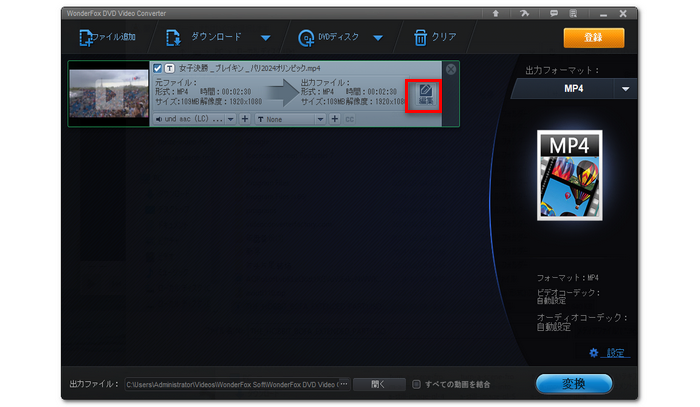
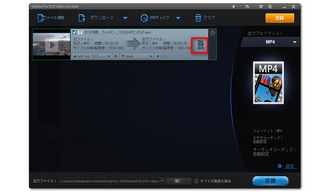
ステップ2、映画のワンシーンを画像として保存する
タイムラインの左側にあるスライダーを使って、静止画として抽出したいシーンに移動させます。抽出したいシーンを決めたら、「スナップショット」アイコンをクリックします。画像の保存先、ファイル名、ファイル形式を設定して、動画から静止画を切り出して保存します。
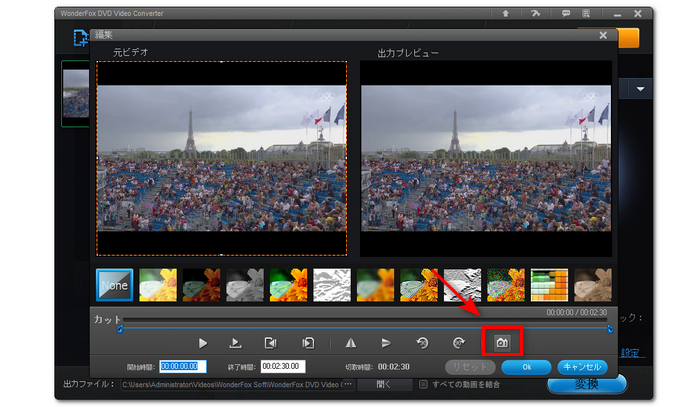
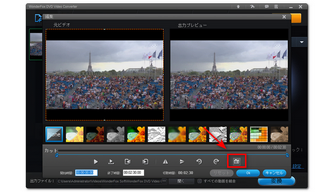
VLC media player(VLCメディアプレーヤー)は、クロスプラットフォームで動作するメディアプレーヤーです。このソフトには、動画から静止画を切り出して保存する機能が標準で搭載されています。では、VLC media playerを使って映画のワンシーンを画像として保存する手順を説明します。
ステップ1、VLCを起動して、静止画を切り出したい映画を開きます。動画を再生して、保存したいフレームに移動します。
ステップ2、メニューの「ビデオ」→「スナップショットを撮る」をクリックします。すると、静止画は自動的に指定されたフォルダに保存されます。
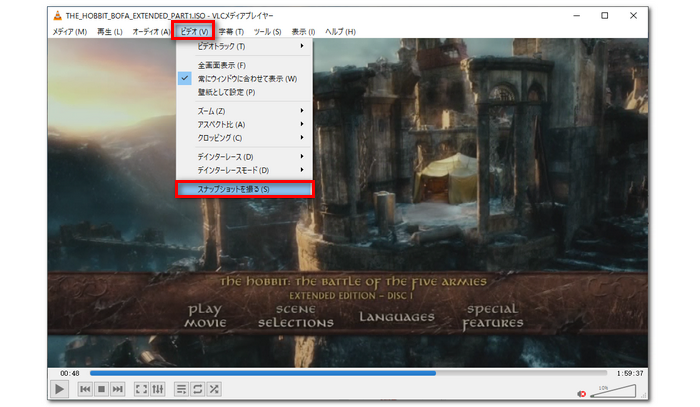
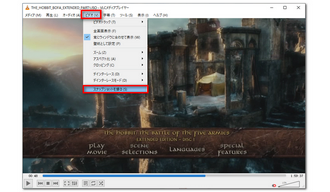
以上では、映画のワンシーンを画像として保存する方法をご紹介しました。少しでもお役に立てましたら幸いです。た、興味があれば他の記事も読んでいただけると嬉しいです。
利用規約 | プライバシーポリシー | ライセンスポリシー | Copyright © 2009-2025 WonderFox Soft, Inc. All Rights Reserved.